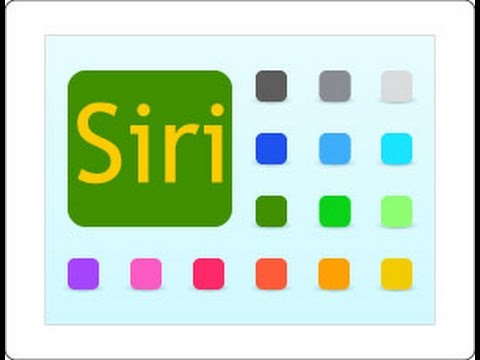IPhone er en fantastisk enhed, men det grundlæggende udseende kan blive lidt kedeligt efter et stykke tid. Hvem vil have det samme udseende som alle andres? Med en jailbroken (ændret) iPhone kan du tilpasse udseendet af alle aspekter af din enhed. Følg denne vejledning for at lære hvordan.
Trin
Metode 1 af 2: Ændring af iPhone -tema

Trin 1. Åbn Cydia -appen på din jailbroken iPhone
For at få adgang til Cydia skal du have en jailbroken iPhone. Tryk på appen, og søg derefter efter "WinterBoard". Download WinterBoard -appen ved at trykke på knappen Installer på WinterBoard -siden.

Trin 2. Genstart iPhone
WinterBoard installeres ikke korrekt, medmindre du først slukker din telefon og tænder den igen. Hold tænd / sluk -knappen nede, indtil skyderen Strøm vises, og stryg derefter for at slukke telefonen. Når telefonen er slukket, skal du trykke på tænd / sluk -knappen og holde den nede for at tænde telefonen igen.

Trin 3. Start WinterBoard
Når telefonen er tændt igen, vil du se WinterBoard på dit springbræt (startskærm).

Trin 4. Gennemse de forudinstallerede temaer
Gå til afsnittet Vælg temaer for at søge efter temaer, der er downloadet til din iPhone. Marker et af de temaer, du vil anvende.
- Temaerne er angivet efter prioritet, og du kan anvende flere temaer. Det betyder, at hvis du finder et sæt ikoner og launcher -søjler, som du kan lide fra et andet tema, kan du anvende dem begge.
- Tryk og træk et eksisterende tema på listen for at angive, hvilket tema der prioriteres, når du anvender temaet. Temaerne øverst bliver "hovedtemaerne" på din telefon, og de andre temaer herunder vil fylde grænsefladeaspekterne, der ikke påvirkes af hovedtemaet.
- WinterBoard kommer med flere forudinstallerede temaer, så du kan få en idé om, hvordan temaerne påvirker hinanden.

Trin 5. Vend tilbage til WinterBoard -hovedmenuen
Tryk på knappen Re-spring, som nulstiller din iPhones springbræt med de temaændringer, du har foretaget. Dette kan tage et stykke tid. Når ændringerne er anvendt, skal du stryge diaslåsen på din skærm og tjekke det nye tema.
Metode 2 af 2: Downloading af flere temaer

Trin 1. Åbn Cydia
Naviger til menuen Sektioner. Rul ned, indtil du finder listen over temaer. Temaer sorteres efter den effekt, temaet har på UI -aspekter (apps, batteri, tastatur, låseskærm osv.).
Cydia er ikke den eneste kilde til WinterBoard -temaer. Mange websteder tilbyder temaer, der kan downloades, og mange populære lagre indeholder også temaer

Trin 2. Søg efter temaet
Hvert tema har et skærmbillede, så du kan afgøre, om det er det rigtige for dig eller ej. Når du har fundet et tema, du kan lide, skal du trykke på knappen Installer, og det vil blive downloadet til din telefon.

Trin 3. Åbn WinterBoard
Åbn Vælg temaer, og dit nyligt downloadede tema vises på listen. Flyt og vælg temaerne, som du ville have et forudinstalleret tema.
Tips
- Denne proces er næsten den samme som at jailbreake en iPad eller iPod Touch.
- Du kan kombinere flere temaer sammen ved at trykke på navnet på de temaer, du kan lide.
Advarsel
- Nogle gange kan for mange temaer bremse iPhone -ydelsen.
- Du skal være forsigtig, fordi du har jailbroken din iPhone. Apple nægter enhver garanti, hvis din telefon har et problem.